|
<< Click to Display Table of Contents >> Mobil |
  
|
|
<< Click to Display Table of Contents >> Mobil |
  
|
Jelen leírás a deep mobil alkalmazással elérhető funkcióit tartalmazza.
A mobil alkalmazás az értékesítési munkatárs (utazó ügynök) rendelés felvételi és a raktáros munkatárs komissiós és leltározási tevékenységét segíti mobil eszközzel való adatrögzítési lehetőséggel, továbbá támogatja a jóváhagyások elvégzését is. Ennek során az Androidos mobil eszköz vonalkódolvasója is használható a cikkválasztáskor. A mobil eszközre (telefon, tablet) telepített deep mobil kliens segítségével közvetlenül a szerveren lévő adatbázisba történik az adatrögzítés, így mindenkor aktuális adatokkal lehet dolgozni.
A rendelés felvételhez kapcsolódóan megnézhetők a vevőtörzs számlázási cím adatai, amelyek szükség esetén módosíthatók is. Szintén megnézhetők a cikktörzs egyes adatai, köztük a cikkhez rögzített kép is, ami rendelés felvétel előtt megmutatható a vevőnek. Segítségével új vevői rendelés vehető fel, ami azonnal megjelenik az eredeti deep adatbázisban. A szokásos soronkénti rendelésrögzítésen kívül egy meglévő vevői rendelést lemásolva és a mennyiségeket a szükségesre módosítva is gyorsan létrehozható új vevői rendelés. Vevői rendelésben felvehetők/törölhetők a sorok, illetve a vevői rendelés sorba belépve módosítható a mennyiség, az ár és a kedvezmény is.
A jóváhagyás funkcióban megjelennek a jóváhagyandó bizonylatok, amelybe belépve ellenőrizhetők az adatok és jóváhagyható / elutasítható a bizonylat. Így a jóváhagyásra jogosult vezetők asztali deep kliensprogram nélkül a mobil eszközükről is jóváhagyhatják mindazokat a bizonylatokat, amelyek elfogadása a cégben jóváhagyási procedúrára kötelezett, így például a beszerzési rendeléseket (Szállítói rendelés), vagy a kiadott árajánlatokat (Vevői árajánlat).
A komissióhoz kapcsolódóan a komissiózó személy magára tudja venni a feladatot, azaz komissió folyamatban-ra tudja állítani a komissiós bizonylat állapotát, amivel jelzi, hogy megkezdte ezt a kiszedési tevékenységet. Továbbá az eszközön megjelenő gyűjtési ajánlás alapján az optimális sorrendben el tudja végezni és rögzíteni tudja a konkrét kiszedést. A bejárási sorrendet, a kiszedendő cikket, valamint annak a mennyiségét az eszközről lehet leolvasni, ahol nyugtázhatók a tényleges adatok. Lehetőség van gyűjtési ajánlás nélküli szabad kiszedésre is, amikor Bluetooth-on keresztül a tablethez csatlakoztatható vonalkódolvasóval is rögzíthetjük a kiszedés tényét. A gyűjtést követően elvégezhető a feladat készre jelentése is.
A leltározás kapcsán az eszközön megjelennek a leltározást végző személy számára elvégzendő leltárak, amelyek közül az aktuálisat kiválasztva kézi sorfelvétellel és vonalkódolvasó segítségével is lehetőség van a megtalált cikkek és mennyiségek rögzítésére. Itt is az eszköz beépített kamerája is és bluetooth-on keresztül az eszközhöz csatlakoztatott vonalkódolvasó is használható vonalkódolvasásra.
A deep mobil alkalmazás a mobil eszközre való telepítés és a szerveren a szükséges szolgáltatás beüzemelése után tud kommunikálni.
A mobil eszközös működés folyamatainak leírása az alábbi linkről érhető el: Folyamatok.
Funkciók |
|
|
|---|---|---|
Tárhelyek közötti mozgás |
||
Kijelentkezés / Bejelentkezés |
||
|
|
Üzembe helyezés, alkalmazás indítás |
|
|
|---|---|---|
Ha a bejelentkezési ablakban meg van adva a felhasználó és a jelszó, akkor a cégnév mezőben ha lekezdünk gépélni, akkor ki lehet választani a céget, ami a megadott karakterrel kezdődik, így nem kell végigírni a cég nevét, ki lehet választani.
A Bejelentkezés-t követően Belépéskor megjelenik a menü csempéket tartalmazó képernyő, amelyről azok a funkciók indíthatók, amelyeket a Mobil eszköz használat funkcióban engedélyeztünk a felhasználónak. (A Modulok mezőben a bejelöltek. )
A felső Menü sáv bal oldali három csík sávra nyomva legördül a teljes elérhető menü, ahonnan elérhető a teljes engedélyezett funkcionalitás.
Server Manager alkalmazás indítása és az „Add roles and features” funkció kiválasztása.
A következő képernyőn „Next” gombra kattintás.
„Role-based or feature-based installation” opció választása majd „Next”
Szerver kiválasztása majd „Next”
"Web Server (IIS)” szerepkör kiválasztása
Az ezt követően felugró ablakon az „Add Features” gombra kattintás
Visszatérve az előző ablakra ott „Next”
A megjelölt funkciók kiválasztása
A feugró ablakokon szintén „Add Features” gombra kell kattintani
Ezek után "Next"
A következő ablakon is „Next”
A telepítés kezdése az „Install” gombbal
A telepítés végén a „Close” gombbal kilépés a varázslóból
Az IIS szolgáltatás működése ellenőrizhető a szerveren futó webböngészőből. A címsorba http://localhost címet beírva az IIS web szerver alábbi információs oldala jelenik meg. Ebben az esetben a webszerver fut és működőképes.
II.) Szolgáltatás (Service) telepítése a mobil alkalmazás (app) és az adatbázis közötti kommunikáció biztosítására - rendszergazdai feladat - Windows asztali környezetben
1) IIS bekapcsolása
Vezérlőpult / Minden vezérlőpultelem / Programok és szolgáltatások / Windows-szolgáltatások be- és kikapcsolása:
Internet Information Services / Webkezelési eszközök, Webszolgáltatások bejelölésével.
Továbbá a webszerviz működéséhez szükséges a http-aktiválása a WCF szolgáltatások, illetve a .NET keretrendszer alatt.
Ahhoz, hogy a deep.erp mobilapplikáció kommunikálni tudjon a deep.erp asztali kliens által használt adatbázissal egy IIS webszerver alatt futtatott webszerviz szükséges. Ehhez a webszervizhez pedig az IIS-t működtető szerveren lévő működőképes deep.erp kliens. Ennek a deep kliensnek a könyvtárába kell bemásolni a webszerviz saját fájljait. A webszerviz adatbázis kapcsolati adatainak beállítását ugyanúgy a deep konfigurátor program (deep.configuration.exe) végzi, ahogyan a deep kliensét is.
A deep.erp kliens mappájában az alábbi képen kiemelt mappák/fájlok tartoznak a webszervizhez. A MobileApps mappában a mobilapplikáció telepítőfájl található.
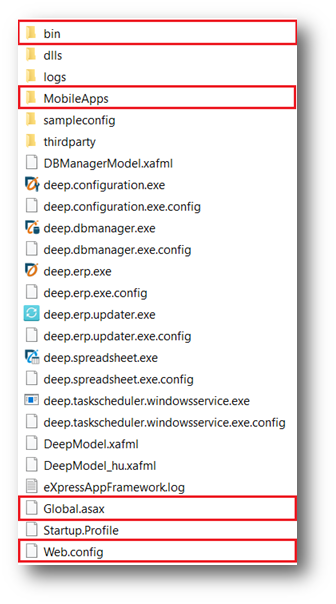
A web.config fájlt az első telepítéskor a sampleconfig mappából kell bemásolni a deep.erp könyvtárába, majd ezután a konfigurátort futtatva állítódnak be benne a működéshez szükséges alábbi értékek.
A „CommonBinFolderPath” a deep.erp kliens „dlls” könyvtárának az elérési útját tartalmazza. Az adatbázis kapcsolati adatok (connectionstring) pedig titkosítva jelennek meg.
A webszerviz beüzemelését az IIS Manager alkalmazáson belül kell elvégezni.
Új alkalmazás hozzáadása.
A felugró ablakban meg kell adni egy nevet az alkalmazásnak, illetve a deep.erp kliens mappájának az útvonalát, amely alá a webszerviz fájlok be vannak másolva.
A webszervizt meghívó Anonymous felhasználónak jogosultságot kell adni a deep.erp könyvtárhoz.
Az alapértelmezett weboldal a 80-as porton keresztül elérhető külső hálózatból. Amennyiben másik weboldal alatt hozzuk létre az alkalmazást, akkor az ott beállított portot meg kell nyitni a szerver tűzfalán.
Figyeljünk rá, hogy a 32 bites alkalmazások tiltva legyenek az IIS-ben. Mivel 64 bites a deep mobil kliens IIS-e, ezért a 64 bites asztali kliens verzióval működik együtt.
A webszerviz működése ellenőrizhető a szerveren lévő böngészőből a http://<szerver IP>/<IIS-ben megadott alkalmazás név> webcímről, ami a fenti példa alapján így néz ki: http://localhost/DeepMobile
Külső hálózatból pedig a localhost helyett a szerver IP címét megadva:
Új mobil applikáció telepítése. Részletesen lásd a Mobil applikáció telepítése és frissítése fejezet alatt.
Mobil eszközről egy böngészőt megnyitva, majd a webszolgáltatás url címét beírva a MobileApps mappából le lehet tölteni az apk kiterjesztésű fájlt, amit letöltés után telepíthetünk az eszközre.
A frissítés az applikációt elindítva egyszerűen elvégezhető. Induláskor egy ellenőrzés fut le, és egy figyelmeztető ablak látható, amennyiben található a jelenleginél frissebb verzió a szerveren. Ekkor egyetlen gombnyomással elvégezhető a frissítés letöltése.
A fájl letöltését követően automatikusan elindul az alkalmazás frissítése, miután engedélyezzük a telepítést és néhány feluró ablakon átnavigálunk:
Amennyiben található frissebb alkalmazás a szerveren, akkor frissítés nélkül nem lehetséges a mobilapplikáció használata. Frissítés után elindul az alkalmazás és be tudunk jelentkezni.
A telepítő fájlt (revolution.deep.erp.mobile.apk) a Mobil eszközre kell másolni. Ehhez az asztali gépet kössük össze USB kábellel a mobil eszközzel és másoljuk át az eszköz egyik könyvtárába a fájlt. A mobil eszközön az átmásolt fájlra nyomással indítsuk el az alkalmazás telepítését. Telepítés után megjelenik a mobil eszközön az alkalmazások között a Deep alkalmazás indítóikonja. Amennyiben töröltük az alkalmazást, akkor a beállítások elvesznek, de, ha nem távolítottuk el, hanem az odamásolt *.apk-t elindítjuk, akkor a korábbi beállítások megmaradnak. A mobil alkalmazás kliensprogramjai verziózottak, így az IIS szerverbe feltett frissebb verzió észlelése esetén felhasználói megerősítést követően frissül az eszközön is a kliensprogram.
A szolgáltatás elérését a Mobil app indítást követően lehet beállítani:
Elérési út: http://xxx.xxx.x.xxx:yy
Ez áll egyrészt a szerver IP címből (xxx.xxx.x.xxx), ésa portból (yy)
Az. IP címet a szerver parancssorában futtatott ipconfig-ból tudjuk megnézni.
A Portot az IIS kezelőfelületén a jobb oldalon a Web böngészése területen a Böngészés *:82 (http)-ből látjuk például :82.
Mobil app login:
Cég: Xy Kft. (Cég, amelyben dolgozunk az adatbázison belül.)
Felhasználó: xy (Mobil felhasználó funkcióba felvett user)
Jelszó:
Az IIS szolgáltatásnak (Global.asax + bin könyvtár) a mobil eszközön futó androidos mobil kliensprogramnak (revolution.deep.erp.mobile.apk) és az asztali deep kliensnek alapvetően szinkronban kell lenniük. Így a szokásos asztali deep kliens (és a hozzá tartozó adatbázis) frissítése esetén frissíteni kell a szolgáltatást és az eszközökön a mobil kliensprogramot is.
Állítsuk le az IIS szolgáltatást a szerveren, majd pl a c:\inetpub\wwwroot\PublishedService\ könyvtárban írjuk fölül a bin könyvtárat a és a Global.asax-ot az új verziójúval. A web.config fájlt ne töröljük ki, ne írjuk fölül, mert ez jellemzően nem változik, hiszen a szerviz adatbázishoz csatlakozásának az adatait tartalmazza.
A c:\inetpub\wwwroot\PublishedService\MobileApps könyvtárban frissítve a revolution.deep.erp.mobile.apk fájlt, így a mobil kliensek a programba való bejelentkezéskor felhasználói megerősítést követően lefrissülnek az új mobil eszköz kliens verzióra.
Az IIS szolgáltatáson állva a jobb oldalon az alapbeállításokat megnyomva megnézhetjük, hogy mely fizikai könyvtár tartozik a szolgáltatáshoz.
Leírását lásd a Mobil alkalmazás (app) telepítés bekezdésben.
A mobil applikáció is képes Windows autentikációra. A deep.erp-ben fel kell venni az Active Directory szinkronizációval a mobil felhasználókat. A deep.erp generál egy mobil jelszót, ami csak az egyszerű hitelesítésre szolgál, így mobilon ha valaki kiveszi a Windows Autentikációt, akkor nem fog tudni belépni (hiszen nem ismeri a mobil jelszót). A deep.erp AD szinkronizációja után a mobil alkalmazásba be kell írni az AD nevünket (pl.: revol\teszt.elek) és meg kell adni a Windows jelszavunkat.